在现代办公和学习中,Word 是最常用的文档处理软件之一,无论是撰写报告、制作简历还是整理数据,我们经常需要使用表格来组织信息,许多人在使用 Word 打印表格时可能会遇到各种问题,本文将详细介绍如何在 Word 中打印表格,包括一些常见问题的解决方案,帮助你轻松应对各种打印需求。
准备工作
在开始打印之前,确保你的表格已经正确创建并填写了所需内容,检查表格的格式和布局,确保所有内容都在页面范围内,并且没有超出边界的情况,如果表格较大,可以考虑调整列宽和行高,使表格更易于阅读和打印。
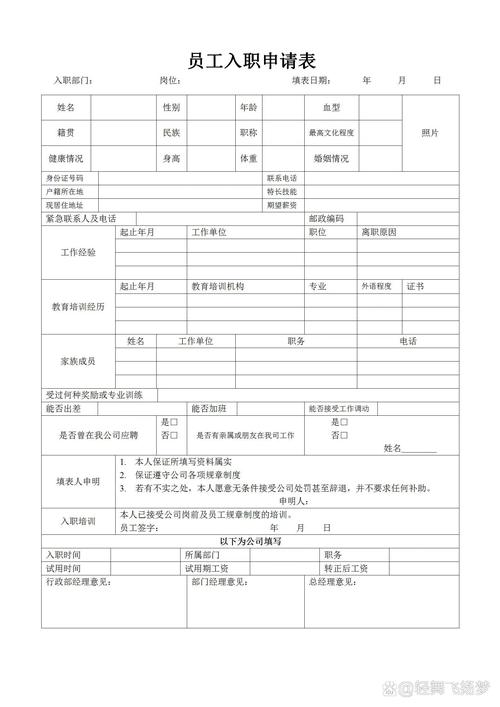
设置页面布局
1、页面方向:根据表格的大小和形状,选择合适的页面方向,对于较宽的表格,建议选择横向(Landscape)页面方向,以避免表格被压缩或截断。
操作步骤:点击“页面布局”选项卡,选择“方向”,然后选择“横向”或“纵向”。
2、页边距:适当调整页边距,以确保表格有足够的空间显示,同时避免浪费纸张。
操作步骤:点击“页面布局”选项卡,选择“页边距”,可以选择预设的页边距选项或自定义页边距。
3、纸张大小:根据实际需要选择合适的纸张大小,常见的纸张大小有 A4、A3、Letter 等。
操作步骤:点击“页面布局”选项卡,选择“纸张大小”,选择合适的纸张尺寸。
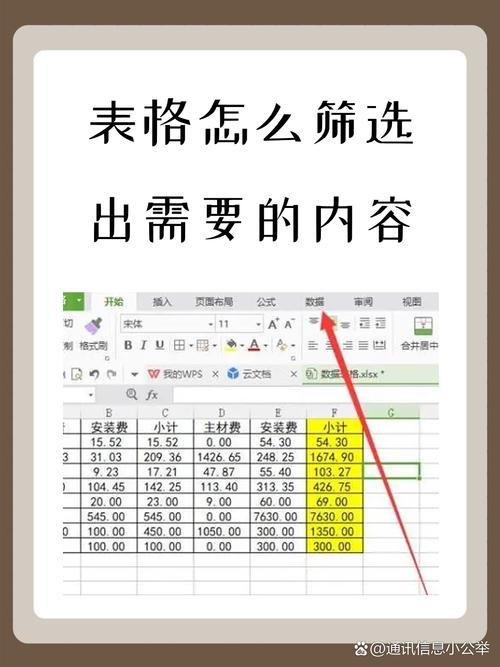
表格格式设置
1、边框和线条:为了使表格更加美观和易读,可以设置表格的边框和线条样式。
操作步骤:选中表格,右键点击选择“边框和底纹”,在弹出的对话框中选择所需的边框样式、颜色和宽度。
2、对齐方式:确保表格内容在单元格内正确对齐,通常选择居中对齐或左对齐。
操作步骤:选中表格,右键点击选择“单元格对齐方式”,选择“居中对齐”或“左对齐”。
3、字体和字号:选择清晰易读的字体和适当的字号,确保打印后的内容清晰可辨。
操作步骤:选中表格内容,通过工具栏上的字体和字号下拉菜单进行调整。
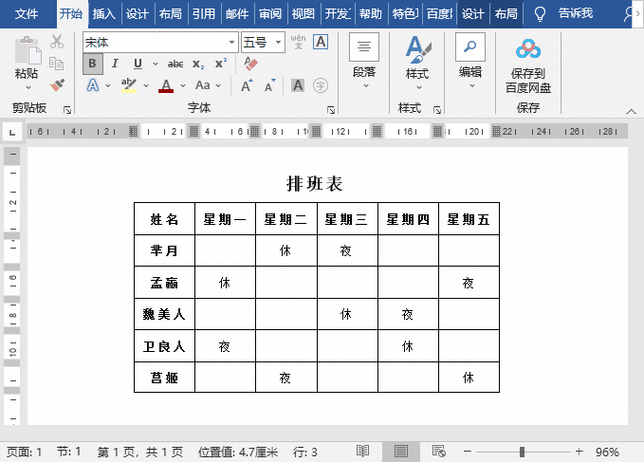
预览和调整
在正式打印之前,使用 Word 的打印预览功能查看表格的实际打印效果,这一步非常重要,可以帮助你发现潜在的问题并及时调整。
操作步骤:点击“文件”菜单,选择“打印”,在右侧窗格中查看预览效果,如果发现问题,可以返回文档进行修改。
打印设置
1、打印机选择:确保选择了正确的打印机,如果是连接到网络的打印机,请确保网络连接正常。
操作步骤:在“打印”对话框中,选择正确的打印机名称。
2、打印范围:根据需要选择打印的范围,可以是整个文档、当前页面或指定页码范围。
操作步骤:在“打印”对话框中,选择“页面范围”,然后选择相应的选项。
3、打印份数:输入需要打印的份数,如果需要多份打印,可以选择“副本”选项并输入数量。
操作步骤:在“打印”对话框中,输入所需的打印份数。
4、双面打印:如果你的打印机支持双面打印,可以选择此选项以节省纸张。
操作步骤:在“打印”对话框中,勾选“双面打印”选项。
常见问题及解决方案
Q1: 表格内容在打印预览中显示不全怎么办?
A1: 如果表格内容在打印预览中显示不全,可能是由于页面设置不正确或表格超出了页面边界,请检查页面方向、页边距和纸张大小是否合适,并确保表格没有超出页面范围,如果表格仍然过大,可以尝试调整列宽和行高,或者将表格拆分为多个页面进行打印。
Q2: 如何避免表格在打印时出现错位或重叠?
A2: 表格在打印时出现错位或重叠通常是由于对齐方式不正确或页面设置不合理导致的,请确保表格内容的对齐方式一致,通常选择居中对齐或左对齐,检查页面布局和页边距设置,确保表格有足够的空间显示而不会与其他内容重叠,如果问题仍然存在,可以尝试调整表格的位置或使用分页符手动分页。
通过以上步骤和注意事项,你应该能够顺利地在 Word 中打印出清晰、整洁的表格,如果在实际操作中遇到其他问题,可以参考 Word 的帮助文档或咨询技术支持人员获取更多帮助,希望本文对你有所帮助!
小伙伴们,上文介绍word怎么打印表格的内容,你了解清楚吗?希望对你有所帮助,任何问题可以给我留言,让我们下期再见吧。
内容摘自:https://news.huochengrm.cn/cyzx/18842.html
